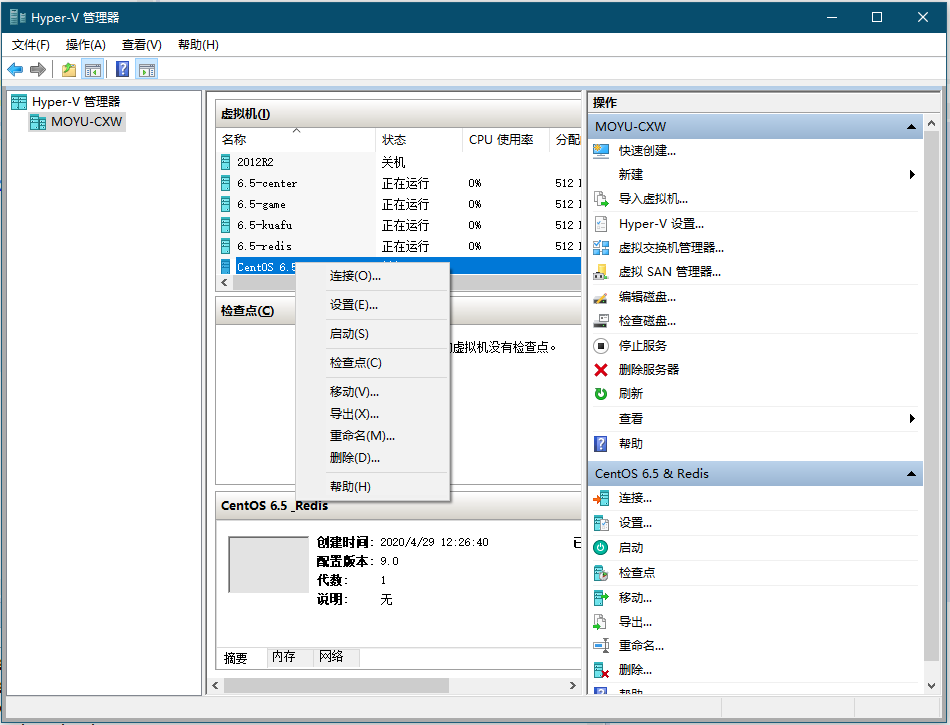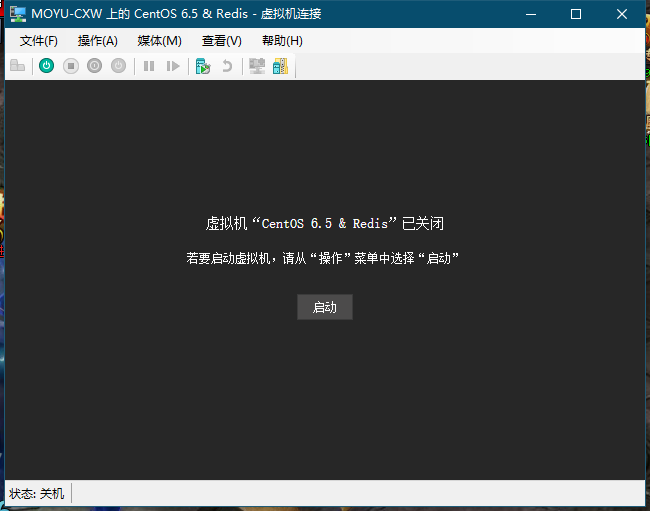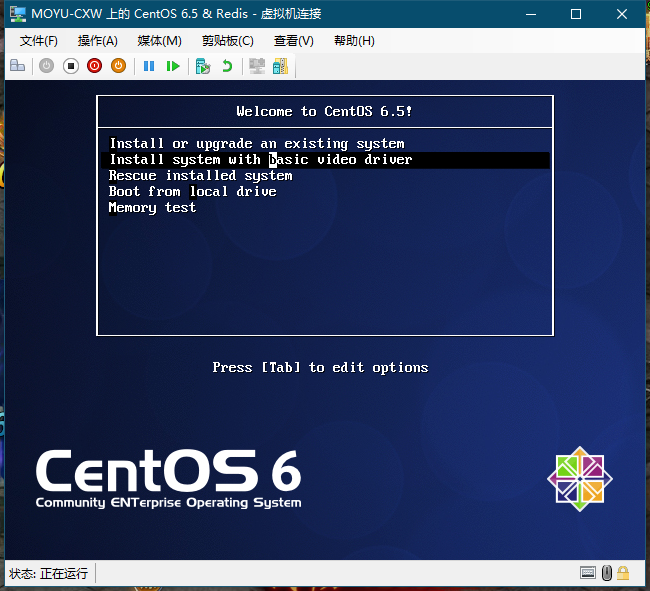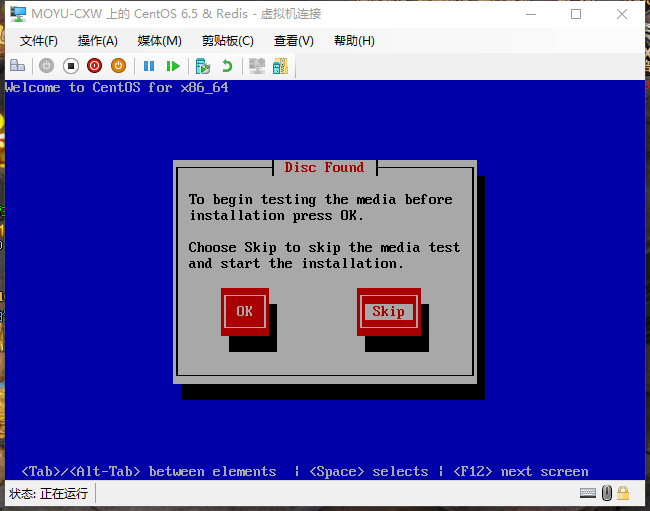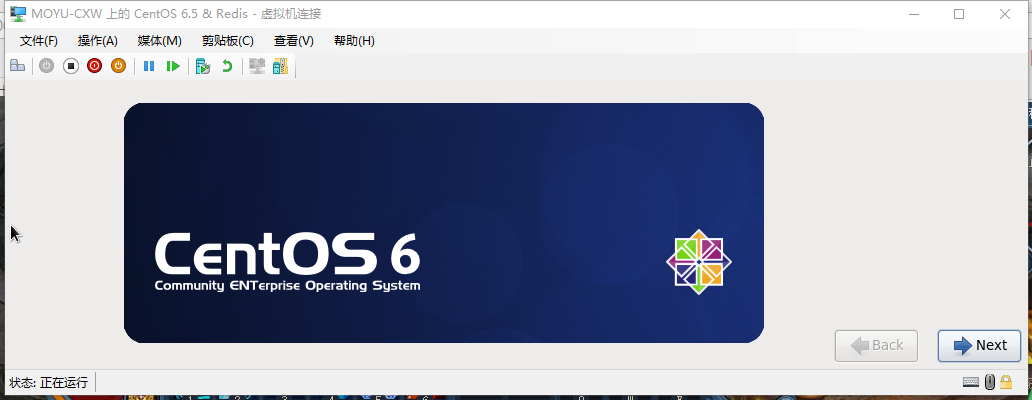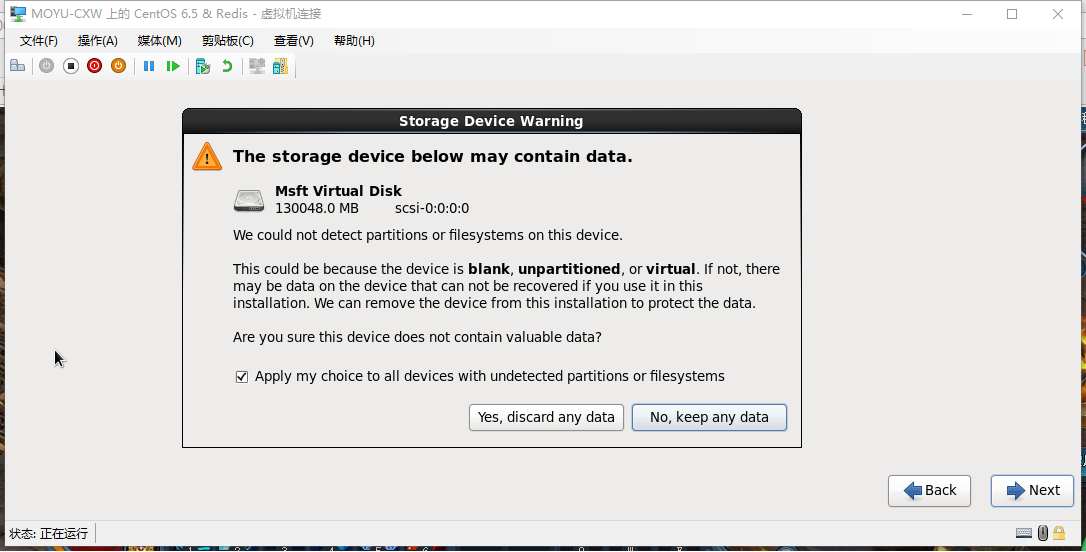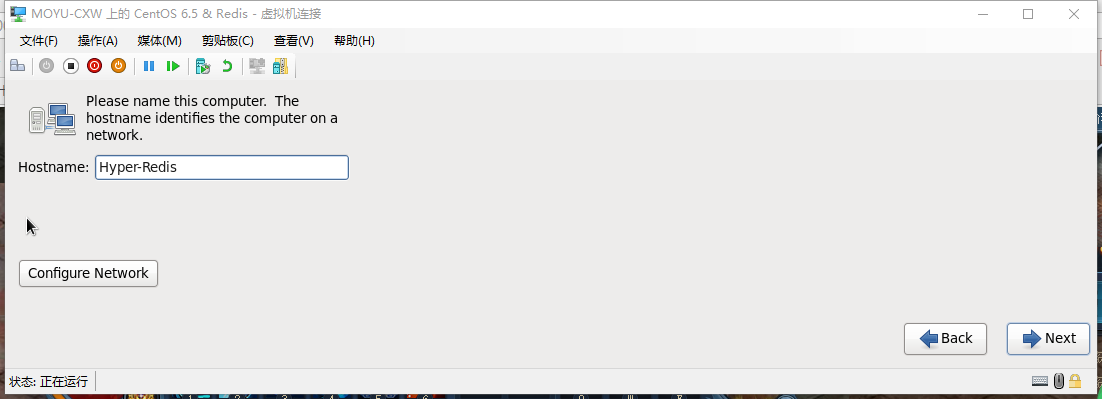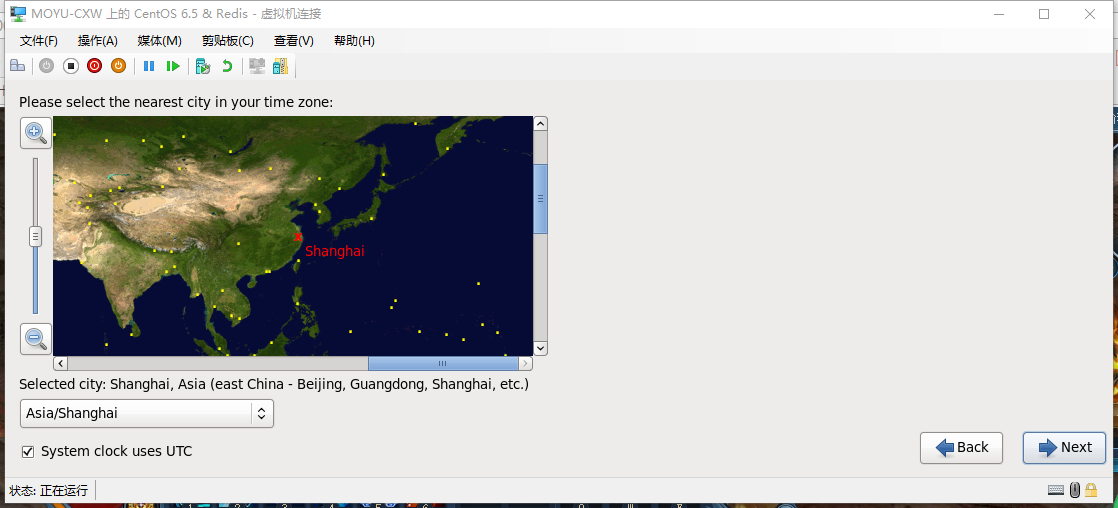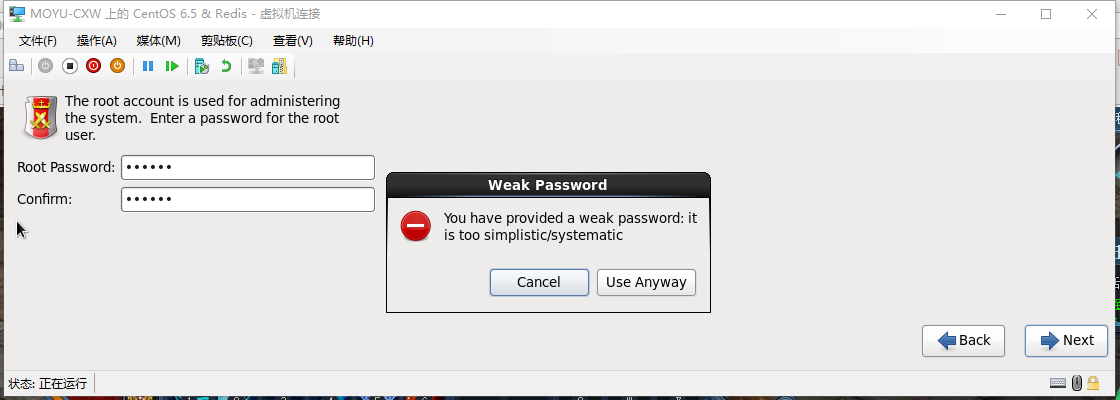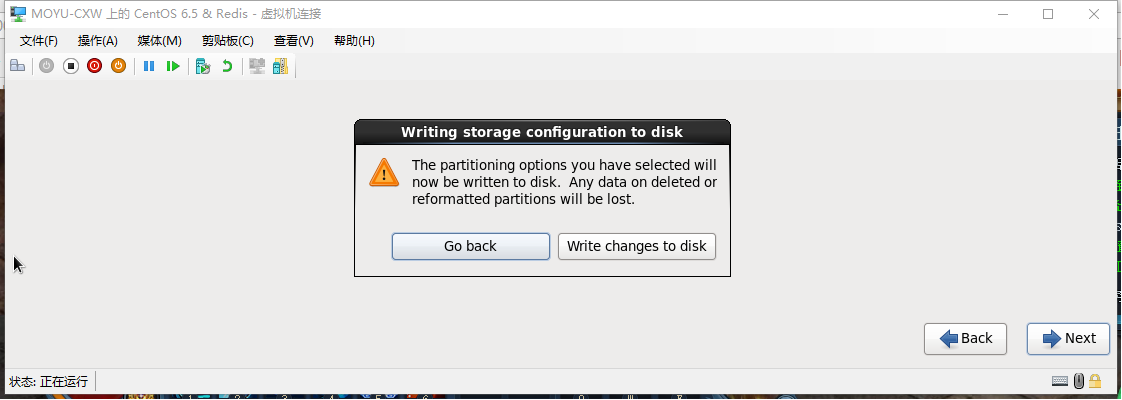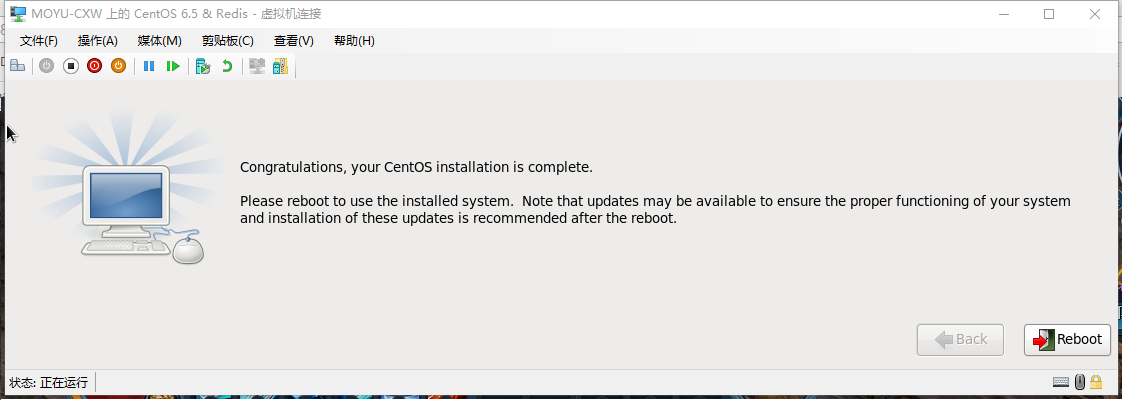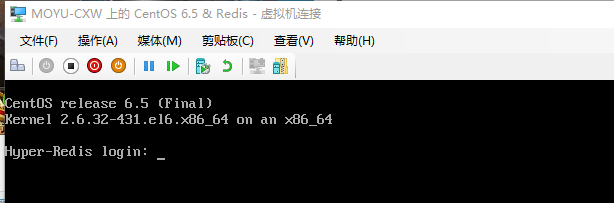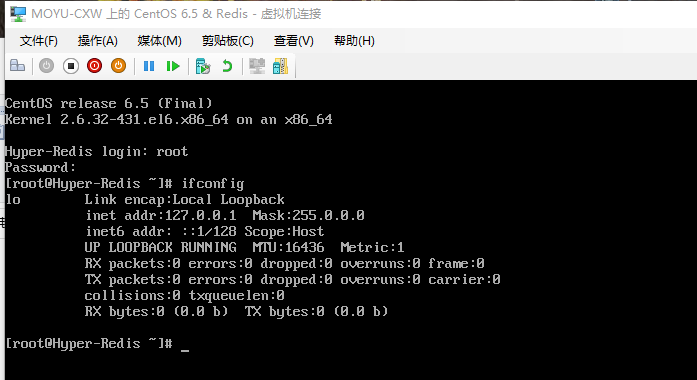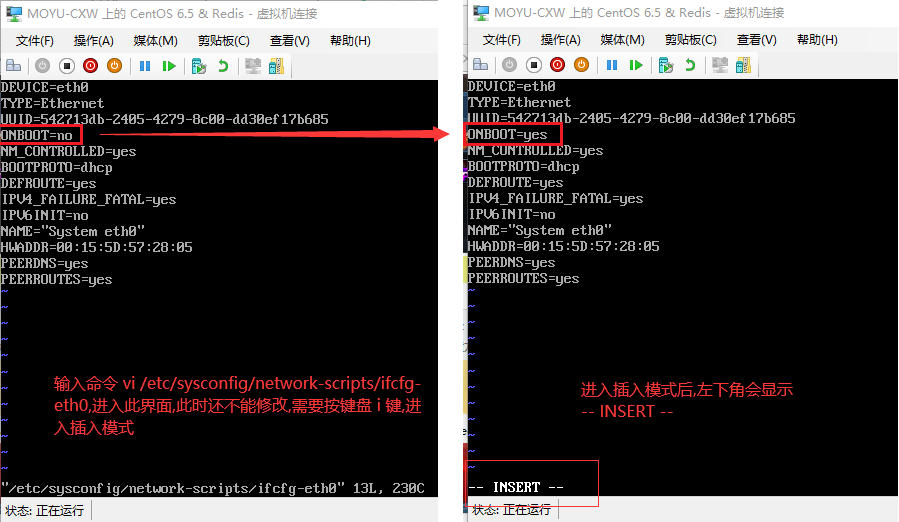系统文件可在此地址下载 http://mirror.nsc.liu.se/centos-store/6.5/isos/x86_64/
1,选择上篇文章所建立的虚拟机,点击右键→连接
2,打开下图所示窗口,因为在上一篇文章讲解创建虚拟机时,已经选好了系统安装文件,这里直接点击启动
3,到下面界面时,通过键盘 ↑ ↓ 键,选择第二项,回车确认
4,到下面界面时,选择右侧Skip选项,否则下一步会自动断开系统iso安装文件,还需要重新选择.
5,上面一步操作完后,会进入自动运行的命令行界面,等命令行运行完毕,会进入下面界面,之后都是点击右下角 next 按钮,中间会有几个设置和提示要操作,下面继续说明
6,下面提示,因为是新建虚拟机,没有要保存的数据,所以选择左侧"Yes,discard any data"按钮.
7,这一步是设置计算机名称,可以任意输入符合规范的字符.
8,选择时区,我选择了 亚洲/上海
9,设置root密码,这里设置的是 123456,它会提示密码太简单,不管它,选择右侧 "Use Anyway" 按钮继续.
10,确认写入数据,选择右侧"Write changes to disk"按钮,等待安装完成.
11,安装完毕,点击右下角"Reboot"按钮重启.
12,重启进入如下界面,表示安装成功
13,使用账号root,密码123456进入后,输入命令 ifconfig,显示如下图,这是因为没有启用网卡
14,输入命令 vi /etc/sysconfig/network-scripts/ifcfg-eth0,按字母 i 进入编辑模式,将ONBOOT=no改为ONBOOT=yes,然后按esc键退出插入模式,输入:wq保存并退出,输入命令 service network restart 重启网络服务
15,再次输入ifconfig,可以看到已经获取到ip地址192.168.148.235